Inhaltsübersicht
Wenn Sie einen gedruckten Text oder eine Handschrift in eine digitale Kopie umwandeln wollen, müssen Sie das nicht manuell tun. Sie müssen nicht einmal ein Vermögen für professionelle Tools ausgeben. Wir zeigen Ihnen die sieben besten OCR-Programme, die kostenlos Bilder in Text umwandeln.
Was ist OCR?
Software zur optischen Zeichenerkennung (OCR) wandelt Bilder oder sogar Handschriften in Text um. OCR-Tools analysieren ein Dokument und vergleichen es mit in ihrer Datenbank gespeicherten Schriftarten und/oder indem sie typische Merkmale von Schriftzeichen notieren. Einige OCR-Anwendungen führen auch eine Rechtschreibprüfung durch, um
OCR-Software kann für Studenten, Forscher und Büroangestellte produktivitätssteigernd sein. Lassen Sie uns also mit ein paar mehr spielen und die beste OCR-Software für Ihre Bedürfnisse finden.
1. OCR mit Microsoft OneNote
Microsoft OneNote verfügt über eine fortschrittliche OCR-Funktionalität, die sowohl für Bilder als auch für handschriftliche Notizen geeignet ist.
- Ziehen Sie einen Scan oder ein gespeichertes Bild in OneNote. Sie können OneNote auch verwenden, um einen Teil des Bildschirms oder eines Bildes in OneNote einzufügen.
- Klicken Sie mit der rechten Maustaste auf das eingefügte Bild und wählen Sie Text aus Bild kopieren. Der kopierte, optisch erkannte Text wird in die Zwischenablage kopiert, und Sie können ihn nun wieder in OneNote oder in ein beliebiges Programm wie Word oder Notepad einfügen.
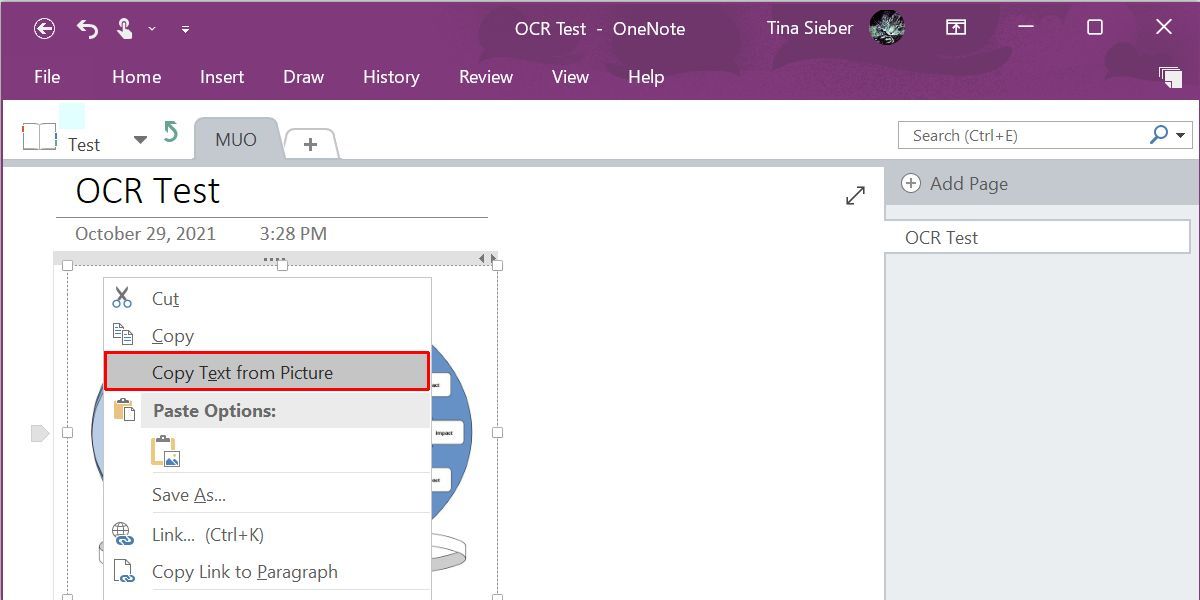
OneNote kann auch Text aus einem mehrseitigen Ausdruck mit einem Klick extrahieren. Fügen Sie einen mehrseitigen Ausdruck in OneNote ein und klicken Sie dann mit der rechten Maustaste auf die aktuell ausgewählte Seite.
- Klicken Sie auf Text von dieser Seite des Ausdrucks kopieren, um den Text nur von dieser ausgewählten Seite zu übernehmen.
- Klicken Sie auf Text von allen Seiten des Ausdrucks kopieren, um Text von allen Seiten auf einmal zu kopieren, wie Sie unten sehen können.
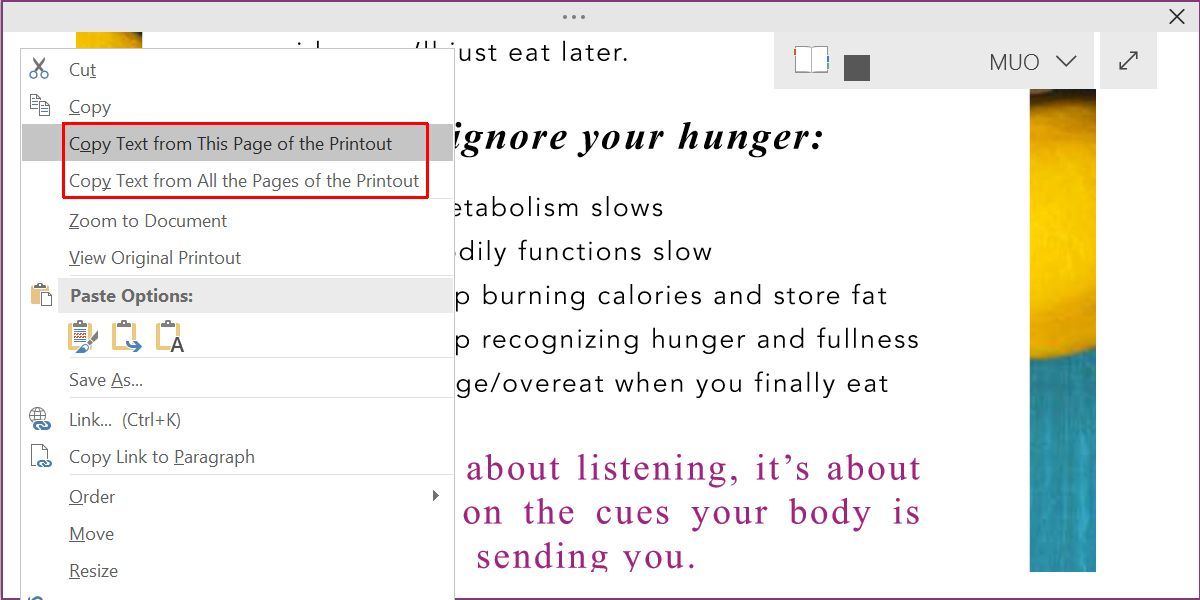
Beachten Sie bitte, dass die Genauigkeit der OCR auch von der Qualität des Fotos abhängt. Aus diesem Grund ist die optische Erkennung von Handschrift für OneNote und andere OCR-Software auf dem Markt noch ein wenig unscharf. Nichtsdestotrotz ist es eine der wichtigsten Funktionen in OneNote, die Sie bei jeder Gelegenheit nutzen sollten.
Möchten Sie wissen, wie OneNote im Vergleich zu einer kostenpflichtigen OCR-Software abschneidet? Lesen Sie unseren Vergleich von OneNote und OmniPage.
2. SimpleOCR
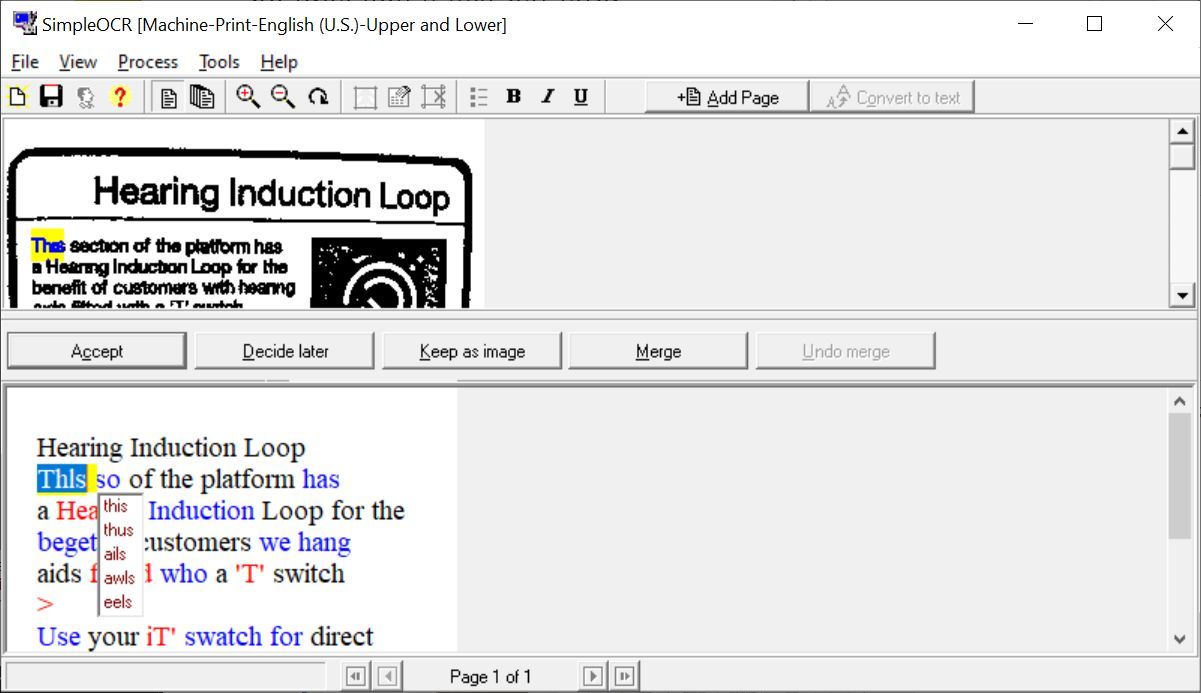 Dies ist ein Screenshot der Benutzeroberfläche von SimpleOCR\
Dies ist ein Screenshot der Benutzeroberfläche von SimpleOCR\
Das Problem, das ich mit der Handschrifterkennung mit Microsoft-Tools hatte, hätte mit SimpleOCR gelöst werden können. Allerdings bietet die Software die Handschrifterkennung nur als 14-tägige kostenlose Testversion an. Die maschinelle Druckerkennung hingegen hat keine Einschränkungen.
Die Software ist klobig und sieht veraltet aus, da sie seit Version 3.1 nicht mehr aktualisiert wurde, aber Sie können sie trotzdem wegen ihrer Einfachheit ausprobieren.
- Richten Sie es so ein, dass es direkt von einem Scanner oder durch Hinzufügen einer Seite (Formate JPG, TIFF, BMP) gelesen wird.
- SimpleOCR bietet eine gewisse Kontrolle über die Konvertierung durch Textauswahl, Bildauswahl und Funktionen zum Ignorieren von Text.
- Die Konvertierung in Text führt den Prozess in eine Validierungsphase; der Benutzer kann Unstimmigkeiten im konvertierten Text mit einer eingebauten Rechtschreibprüfung korrigieren.
- Die konvertierte Datei kann in einem DOC- oder TXT-Format gespeichert werden.
SimpleOCR kam mit normalem Text gut zurecht, aber seine Handhabung von mehrspaltigen Layouts war eine Enttäuschung. Meiner Meinung nach war die Konvertierungsgenauigkeit der Microsoft-Tools wesentlich besser als die von SimpleOCR.
3. Foto-Scan
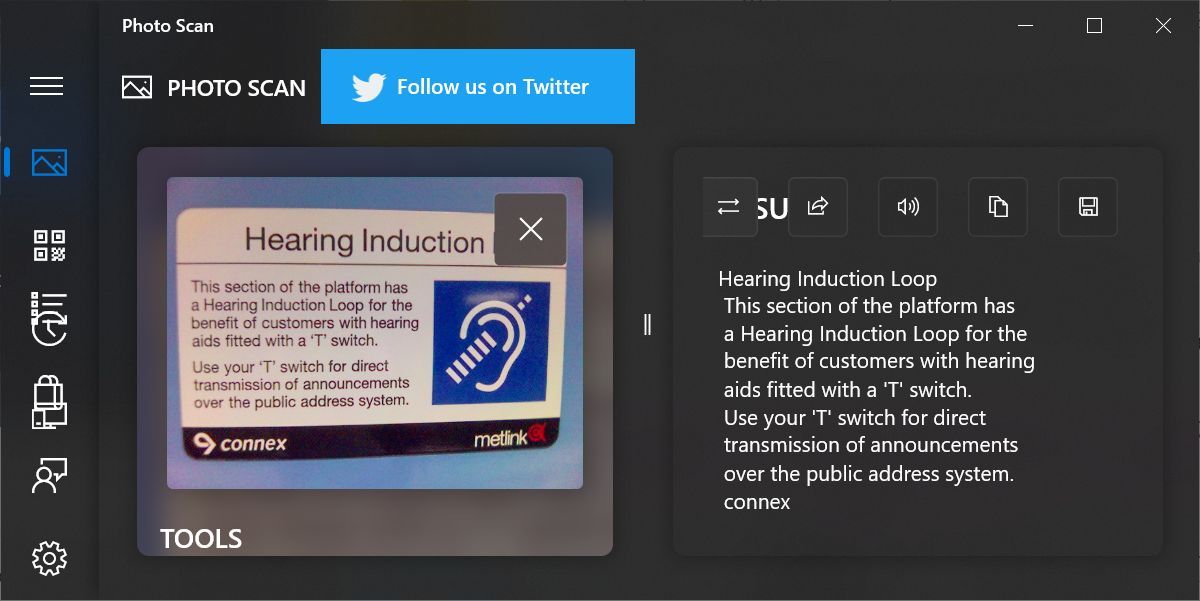
Photo Scan ist eine kostenlose OCR-App für Windows 10, die Sie aus dem Microsoft Store herunterladen können. Die App wurde von Define Studios entwickelt und ist ein OCR-Scanner und ein QR-Code-Leser in einem.
Richten Sie die Anwendung auf ein Bild oder einen Dateiausdruck. Sie können auch die Webcam Ihres PCs verwenden, um der App ein Bild zum Betrachten zu geben. Im Gegensatz zu mehreren anderen Tools in diesem Artikel funktioniert Photo Scan nicht mit PDF-Dateien. Der erkannte Text wird in einem nebenstehenden Fenster angezeigt.
Die Text-to-Speech-Funktion ist ein Highlight. Klicken Sie auf das Lautsprechersymbol und die App liest vor, was sie gerade gescannt hat.
Die Erkennung von handgeschriebenem Text ist nicht besonders gut, aber die Erkennung von gedrucktem Text war ausreichend. Wenn alles erledigt ist, können Sie den OCR-Text in verschiedenen Formaten wie Text, HTML, Rich Text, XML, Log-Format usw. speichern.
4. (a9t9) Free OCR Windows Anwendung
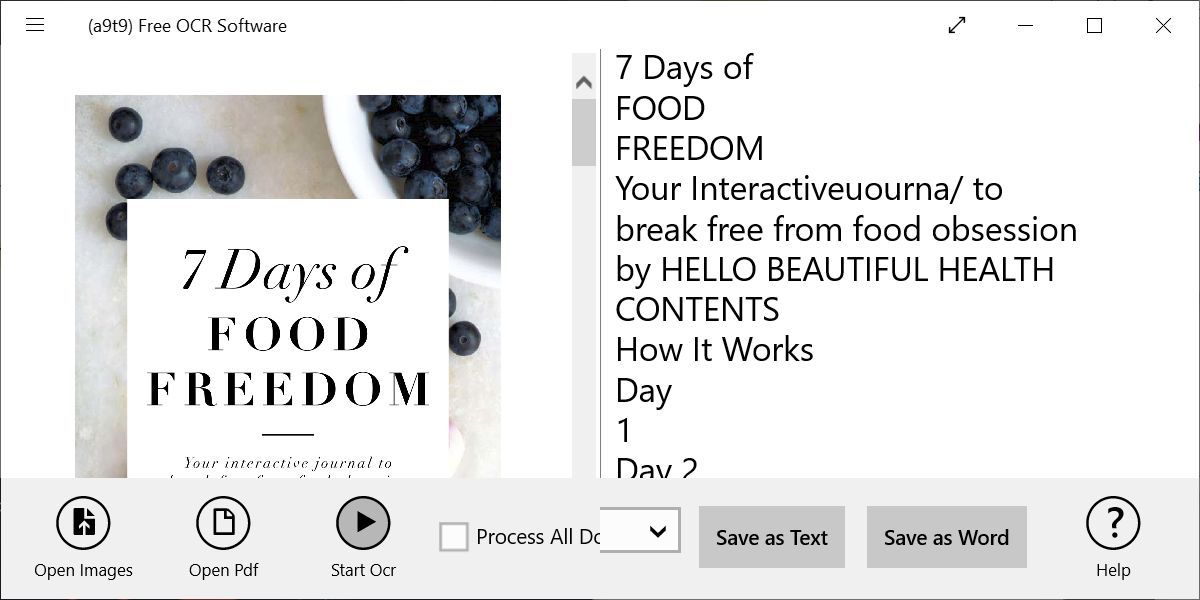
(a9t9) Free OCR Software ist eine Universal Windows Platform App. Sie können sie also mit jedem Windows-Gerät verwenden, das Sie besitzen. Es gibt auch ein Online-OCR-Äquivalent, das auf der gleichen API basiert.
(a9t9) unterstützt 21 Sprachen für das Parsing Ihrer Bilder und PDFs in Text. Die App ist ebenfalls kostenlos, und die Werbeunterstützung kann mit einem In-App-Kauf entfernt werden. Wie die meisten kostenlosen OCR-Programme ist es für gedruckte Dokumente und nicht für handschriftlichen Text gedacht.
5. Erfassen2Text
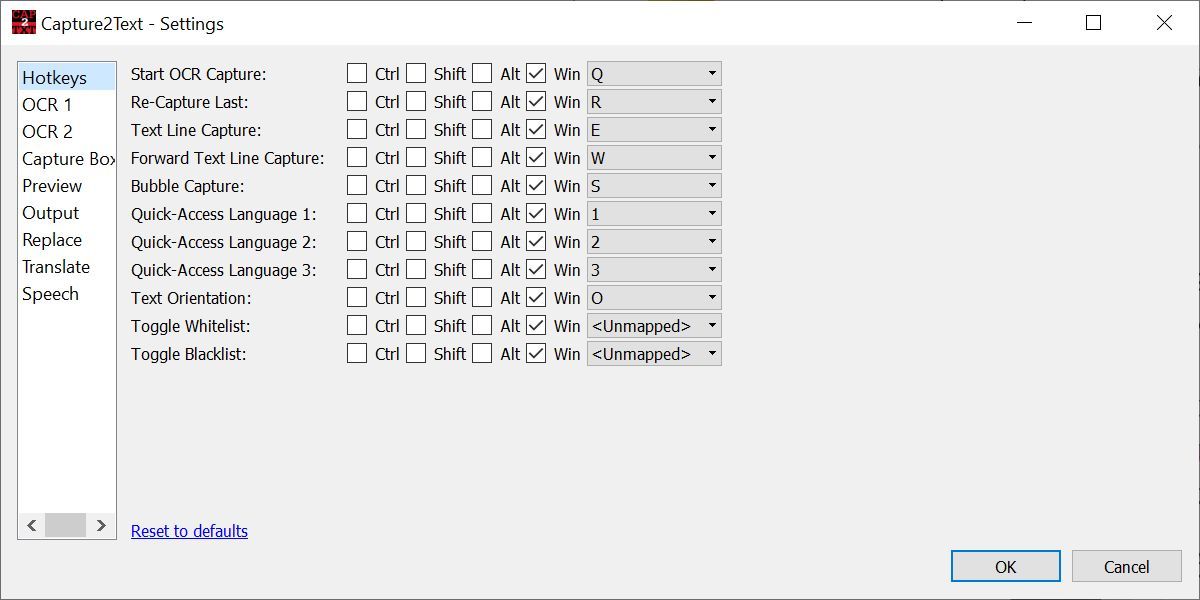
Capture2Text ist eine kostenlose OCR-Software für Windows, die Ihnen Tastenkombinationen für die schnelle OCR von Bildschirminhalten bietet. Es ist auch eine ausführbare Datei, die nicht installiert werden muss.
Verwenden Sie das Standard-Tastenkürzel WinKey Q, um den OCR-Prozess zu aktivieren. Sie können dann mit der Maus den Teil auswählen, den Sie erfassen möchten. Drücken Sie die Eingabetaste, um die optische Zeichenerkennung auszulösen. Der erfasste und konvertierte Text wird in einem Popup-Fenster angezeigt und ist standardmäßig auch in der Zwischenablage verfügbar.
Capture2Text verwendet die OCR-Engine von Google’ und unterstützt 100 Sprachen. Es verwendet Google Translate, um den erfassten Text in andere Sprachen zu konvertieren. Über das Menü in der Windows-Symbolleiste können Sie auf die Einstellungen zugreifen, das Speichern in der Zwischenablage ein- und ausschalten oder die Standard-OCR-Sprache wechseln.
6. Easy Screen OCR
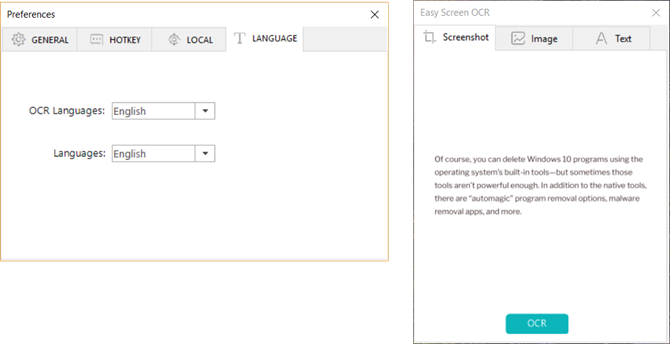
Easy Screen OCR ist nicht kostenlos. Aber ich erwähne es hier, weil es schnell und bequem ist. Außerdem können Sie es bis zu 20 Mal kostenlos nutzen, ohne ein Abonnement abzuschließen. Die Software funktioniert über die Systemleiste oder die Taskleiste. Sie können Text erfassen oder eine PDF-Datei hochladen, wobei PDFs auf weniger als 15 Seiten oder 50 MB beschränkt sind.
Um Text auf Ihrem Bildschirm zu konvertieren, klicken Sie mit der rechten Maustaste auf das Easy Screen OCR-Symbol und wählen Sie im Menü die Option Erfassen. Machen Sie einen Screenshot von einem Bild, einer Website, einem Video, einem Dokument oder etwas anderem auf dem Bildschirm, indem Sie den Mauszeiger ziehen. Easy Screen OCR zeigt dann ein Dialogfeld mit drei Registerkarten an. Auf der Registerkarte Bildschirmfoto sehen Sie eine Vorschau des erfassten Textes. Klicken Sie auf die Schaltfläche OCR, um den Text aus dem Bild zu lesen. Der optisch umgewandelte Text kann nun auf der Registerkarte Text des Dialogs kopiert werden.
Sie können die Erkennungssprachen für die OCR in den Einstellungen der Software festlegen. Mehr als 100 Sprachen werden unterstützt, da die Software die OCR-Engine von Google verwendet.
Auch: OCR mit Google Docs
Wenn Sie nicht an Ihrem eigenen Computer sitzen, können Sie die OCR-Funktionen von Google Drive nutzen. Google Text & Tabellen verfügt über ein integriertes OCR-Programm, das Text in JPEG-, PNG-, GIF- und PDF-Dateien erkennen kann. Alle Dateien sollten jedoch höchstens 2 MB groß sein und der Text sollte mindestens 10 Pixel groß sein.
Google Drive kann auch die Sprache in den gescannten Dateien automatisch erkennen, auch wenn die Genauigkeit bei nicht-lateinischen Schriftzeichen möglicherweise nicht sehr hoch ist.
- Melden Sie sich bei Ihrem Google Drive-Konto an.
- Klicken Sie auf Neu > Datei hochladen. Alternativ können Sie auch auf Mein Laufwerk > Dateien hochladen klicken.
- Navigieren Sie zu der Datei auf Ihrem PC, die Sie von PDF oder Bild in Text umwandeln möchten. Klicken Sie auf die Schaltfläche Öffnen, um die Datei hochzuladen.
- Das Dokument befindet sich jetzt in Ihrem Google Drive. Klicken Sie mit der rechten Maustaste auf das Dokument und klicken Sie auf Mit > Google Text & Tabellen öffnen.
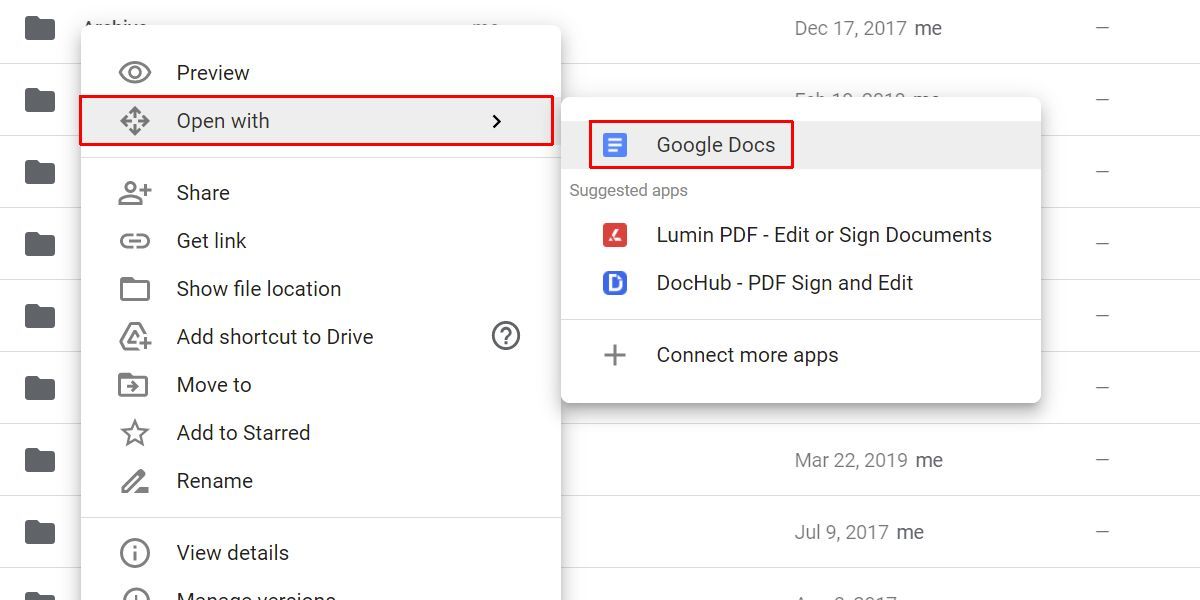
- Google wandelt Ihre PDF- oder Bilddatei mit OCR in Text um und öffnet sie in einem neuen Google-Dokument. Der Text kann bearbeitet werden, und Sie können die Stellen korrigieren, an denen die OCR den Text nicht richtig gelesen hat.
- Sie können das bearbeitete Dokument in den verschiedenen Formaten herunterladen, die Google Drive unterstützt. Wählen Sie im Menü Datei > Herunterladen als.
Die kostenlose OCR-Software, die Sie wählen können
Während die kostenlosen Tools für gedruckten Text geeignet waren, versagten sie bei normalem handgeschriebenem Text in Schreibschrift. Ich persönlich bevorzuge Microsoft OneNote für die spontane OCR-Nutzung, weil man es in den Arbeitsablauf beim Erstellen von Notizen einbinden kann. Photo Scan ist eine Universal-App aus dem Windows Store und unterstützt Zeilenumbrüche mit einer Reihe von Dokumentformaten, die Sie speichern können.
Aber lassen Sie Ihre Suche nach kostenlosen OCR-Konvertern hier nicht enden. Es gibt noch viele andere Möglichkeiten, Ihre Bilder und Texte zu OCR zu verarbeiten.